雨林木风v9.0硬盘坏死怎么进行分区详细教程?
作者:佚名 来源:雨林木风系统 2020-01-16 17:40:00
电脑使用久了之后经常会产生一些问题,比如硬盘发生坏死,如果遇到这种硬件问题很多人都会烦恼,不像装系统一样那么简单,那么遇到硬盘坏死有没什么方法可以把坏死的部分隔离开呢?其实,雨林木风启动u盘中有一款FBdisK坏盘分区工具可以将坏的磁道与好的磁道分离,防止坏磁道扩散,并重新分区。今天雨林木风小编就来跟大家分享FBdisK工具对电脑磁盘进行重新分区的办法。
1.将制作好的雨林木风u盘启动盘插入到电脑的usb插口处,然后开机启动电源,当看到启动画面后连续按下快捷键进入到雨林木风启动菜单主界面,选择菜单中的“【07】运行Maxdos工具箱增强版菜单”,按回车键确认,如下图所示:
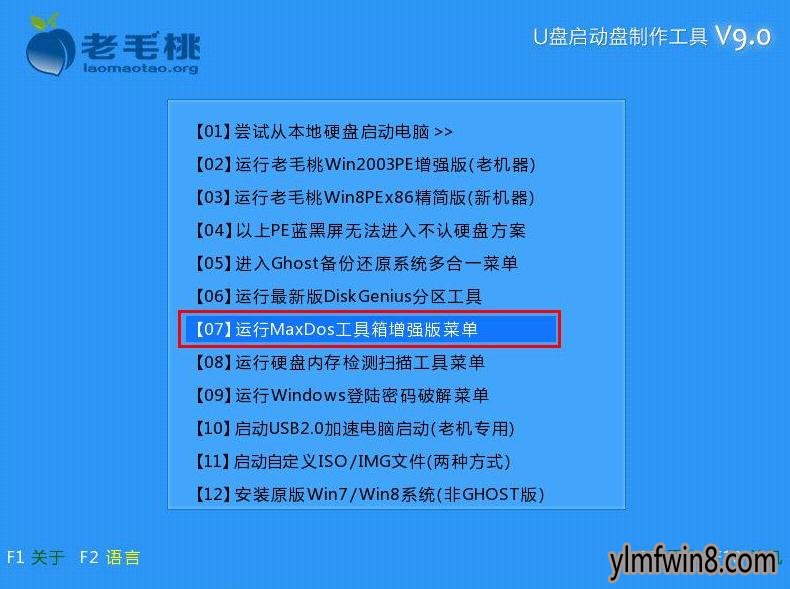
2.接着选择“【01】运行Maxdos9.3工具箱增强版C”,回车确认。进入Maxdos9.3主菜单之后,选择默认选项“A. MAxdos工具箱 & MAxdos TooL Box”后按下回车键确认即可,如下图所示:
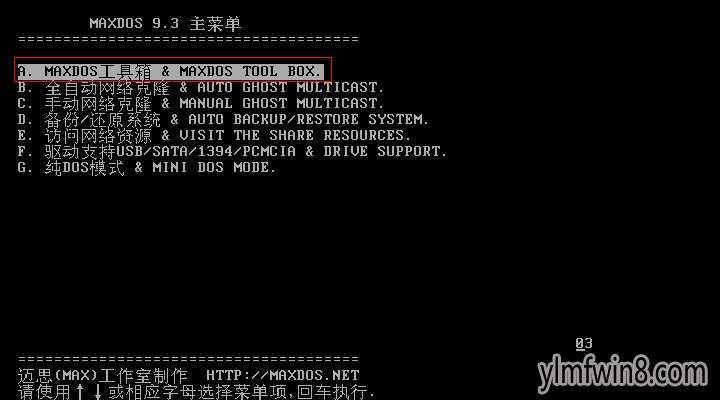
3.在Maxdos9.3增强版工具箱中根据窗口上的提示,在下方“A:\>”的后面输入坏盘分区工具对应的代码“fbdisk”,按回车键确认,如下图所示:
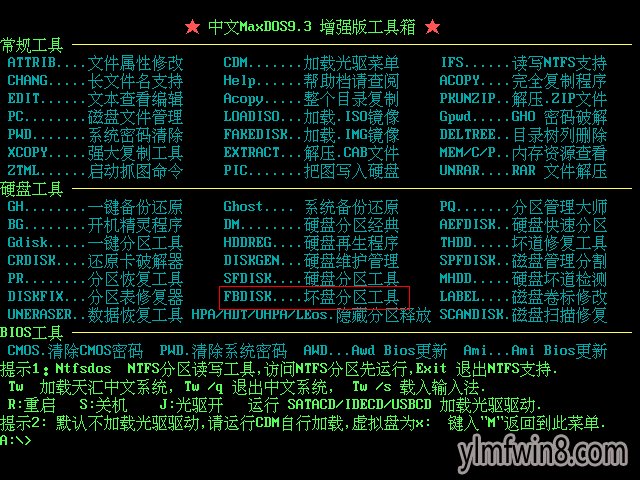
4.下面我们选择需要进行扫描的磁盘,因为我们是使用u盘引导电脑开机,所以会在此出现两个磁盘,大家可以通过容量大小来判断是否为电脑磁盘,选择完毕后按下“Y”键即可开始进行扫描,如下图所示:

5.限于分区规则只能设4个主分区,程序会选其中最大的四个分区设为可用,所以当出现“是否写入磁盘(Y/n)”的提示时,我们建议回答的是“Y”,然后FBdisK将记录下各分区的位置以及信息,如下图所示:
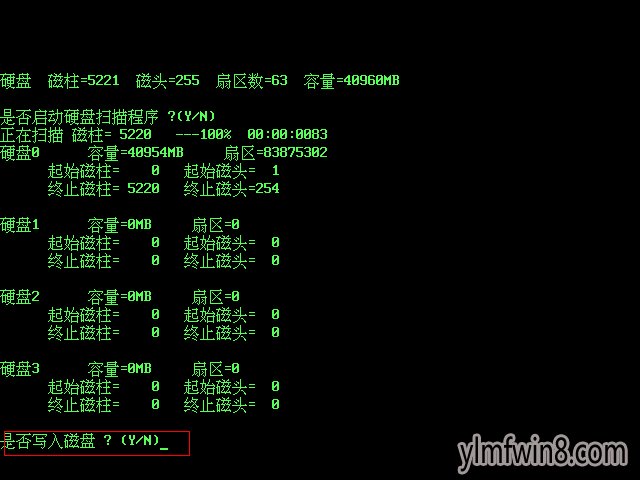
关于硬盘坏死怎么进行分区的教程雨林木风小编就跟大家介绍到这里,大家对FBdisK坏盘分区工具的使用会了吗?如果下次碰到硬盘坏死的问题,希望今天分享的内容对大家有所帮助。
相关阅读
- 热门手游
- 最新手游
- 本类周排行
- 本类总排行
- 1win8系统没有法安装Flash插件提示证书验证失败如何办
- 2电脑快捷键大全|电脑快捷键使用大全
- 3怎么关闭win8系统的错误报告
- 4win8序列号(可激活windows8所有版本的产品密钥)
- 5win8 ActiveX installer (AxinstSV)是什么服务可以禁止吗?
- 6win8系统点击GiF动画图标没有法显示如何办
- 7win8 dllhost.exe是什么进程?Dllhost.exe进程占用CPU或内存高如何办?
- 8win8系统regsvr32提示DLL不兼容及各种Dll不兼容的处理办法
- 9win8如何删除宽带连接?
- 10win8网页任何关闭所有网页就全关了,关闭提示如何找回?




